Come utilizzare Google Lens sul tuo iPhone:stupisci i tuoi amici con fantastiche funzioni di intelligenza artificiale!
Google Lens è disponibile su dispositivi iOS! In questa guida, ti mostreremo come utilizzare Google Lens su un iPhone in modo che tu possa godere dei vantaggi di questo potente strumento di intelligenza artificiale e stupire i tuoi amici nel processo.
Google Lens è, secondo me, uno degli strumenti di maggior successo che Google abbia mai sviluppato. Combina convenientemente tutte le funzionalità di intelligenza artificiale con l'interfaccia utente intuitiva e l'integrazione dell'ecosistema aperto. Che tu stia utilizzando un iPhone 13, un Galaxy S21 o un Pixel 6 Pro, puoi utilizzare Google Lens rapidamente per risolvere una moltitudine di problemi a condizione che tu disponga di una connessione dati, ovviamente.
Prima di iniziare:la potente IA di Google nel tuo iPhone
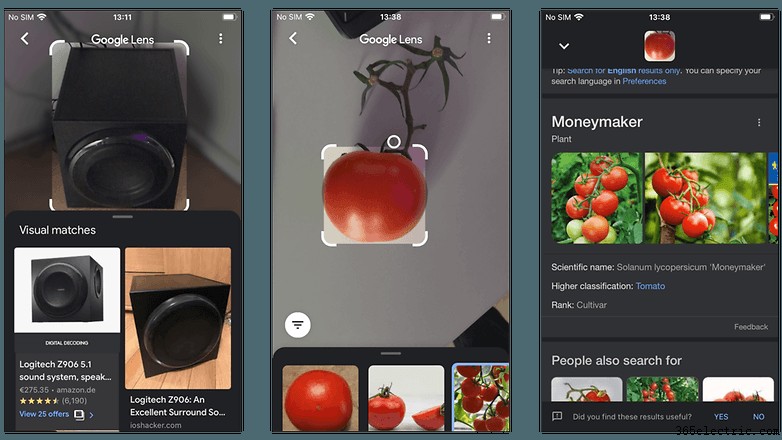
Da quando mi sono trasferito in Germania, ho imparato ad apprezzare Google Lens. Lascia che ti dica; La burocrazia tedesca è un'altra cosa in termini di complessità. C'è un modulo da compilare per tutto! E sarai considerato fortunato se trovi un servizio con un sito web in inglese. Quindi un traduttore dal vivo può fare miracoli.
Google Lens è lo strumento di traduzione dal vivo per me. Fare la spesa? Può dirmi se il latte che sto tenendo è a lunga conservazione o fresco. Cerchi un prodotto senza codice a barre? Scatto solo una foto e la identifica con notevole precisione.
Ma ho anche un lato nerd in me. A volte voglio davvero conoscere il nome scientifico di quel fiore che passo o vedere le ricette di cucina per quello strano fungo che non ho mai visto prima. O forse ho degli appunti scritti a mano che devo trascrivere molto velocemente da un incontro! Le capacità di questo strumento sono apparentemente infinite e per fortuna sono le stesse sia in Android che in iOS.
iOS 15 ha molte di queste funzionalità integrate per impostazione predefinita, ma non coprono l'ampio spettro di Google Lens. Inoltre, non tutti i dispositivi iOS15 possono supportare le integrazioni native. Live Text, ad esempio, può essere utilizzato solo da iPhone XS e versioni successive.
Questo è ciò di cui avrai bisogno per questa guida: Un iPhone e accedi all'App Store .
Come utilizzare Google Lens sul tuo iPhone
Utilizzare Google Lens su iOS è molto semplice poiché l'unica cosa di cui hai bisogno è fondamentalmente l'app Google dall'App Store.
1. Apri nell'App Store .
2. Cerca per l'app Google.
3. Tocca Ottieni .
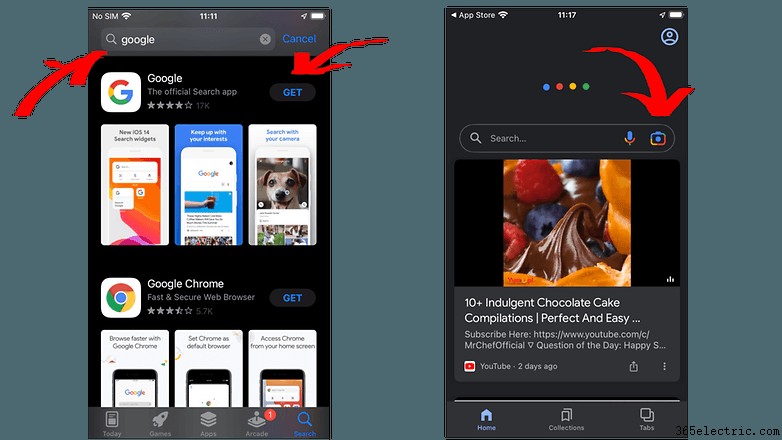
Ma probabilmente sapevi già come farlo. Veniamo quindi alla parte divertente. Ecco come utilizzare Google Lens su iPhone:
- Aperto l'App Google .
- Tocca sulla fotocamera accanto al microfono.
- Concedi autorizzazioni per usare la tua fotocamera.
- Seleziona lo strumento che desideri utilizzare.
- Cerca nel tuo ambiente per i risultati in tempo reale, scatta una foto o selezionane una dalla tua galleria.
- Tocca sulla parte dello schermo su cui vuoi che l' IA si concentri.
- Goditi la potenza dell'IA!
Google Lens sul tuo iPhone:uno strumento versatile per le tue esigenze quotidiane
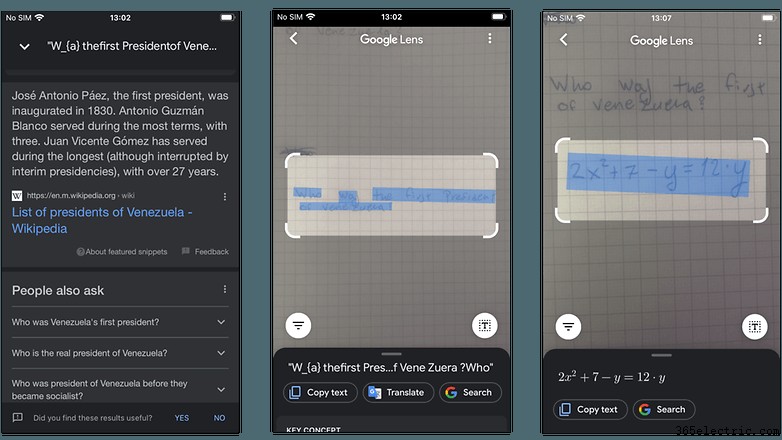
Se hai già provato l'app, potresti sentirti un po' sopraffatto dal numero di funzionalità e dalle pochissime spiegazioni che l'interfaccia utente offre su di esse. Sì, la precisione a volte può essere strana, ma questo non è un vero problema; Usando un po' di intuizione umana insieme, puoi ottenere buoni risultati dopo un paio di tentativi.
Google Lens ti sta principalmente indirizzando nella giusta direzione. Nell'esempio dell'immagine del pomodoro di prima nell'articolo, quella che sembrava più simile alla mia era la terza opzione. Ma dopo aver cambiato l'angolo un paio di volte, è stato in grado di riconoscerlo in modo più coerente.
Ecco un piccolo elenco di strumenti utili con cui Google Lens può aiutarti:
- Traduzioni dal vivo e offline.
- Trascrizioni in tempo reale, anche da note scritte a mano.
- Rispondi a semplici domande sui compiti.
- Identifica i prodotti in base alla loro forma.
- Leggi i codici a barre.
- Identifica edifici, animali e piante famosi.
- Identifica cibo e piatti.
- Dividi le bollette e calcola la mancia.
Puoi trovare le nostre guide specializzate per ciascuna funzione facendo clic sui link sopra.
Altri trucchi per padroneggiare il tuo iPhone:
- Più di un filtro:come utilizzare gli stili fotografici di iPhone
- WhatsApp:come creare adesivi su iOS e Android
- iOS 15:come abilitare la modalità Picture-in-Picture su YouTube
- Ne hai abbastanza del tuo iPhone? Apple:come rivendere il tuo vecchio iPhone al prezzo più alto?
Utilizzi Google Lens su un dispositivo iOS? Se si, cosa ne pensi? Fatemelo sapere nei commenti!
